원활한 콘텐츠 수집과 색인의 현황 및 요청을 위해서 내 사이트를 검색엔진에 연결하는 것이 좋습니다. 저도 검색 반영에 내 웹페이지가 잘 나오도록 며칠 전에 구글서치콘솔 Google Search Console에 사이트 등록을 했는데요. 구글에 이어서 이번에는 네이버 서치어드바이저 Naver Search Advisor (웹마스터도구)에 사이트 등록을 하려 합니다.
그리고 robots.txt와 사이트맵 확인을 위해 AIOSEO (All in One SEO) 플러그인을 함께 사용했습니다. 아직 이 플러그인의 기능을 모두 아는 것은 아니지만, 글 작성 시 SEO에 부합되게 작성했는지도 알 수 있고 robots.txt와 사이트맵까지 볼 수 있어서 많이 유용했습니다. 그럼 AIOSEO를 이용하여 네이버 서치어드바이저에 내 사이트를 연결해 보겠습니다.
네이버 웹마스터도구 연결하기
Naver Search Advisor
사이트 등록하기
1. 접속하기
검색창에 ‘네이버웹마스터도구’를 검색하여 사이트에 접속합니다. https://searchadvisor.naver.com/
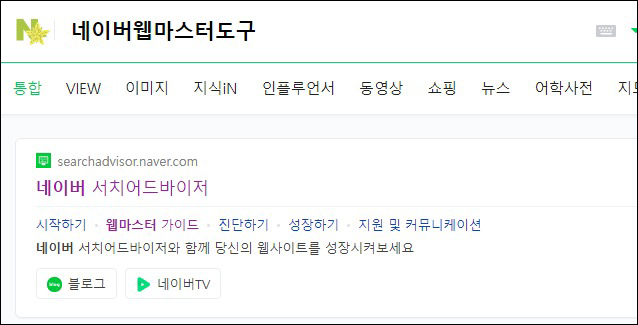
우측 상단에서 웹마스터 도구 클릭하세요.

2. 사이트 등록
사이트를 등록할 수 있는 페이지가 나옵니다.
자신의 사이트 URL 입력하고 빨간 박스의 화살표 버튼을 누릅니다.
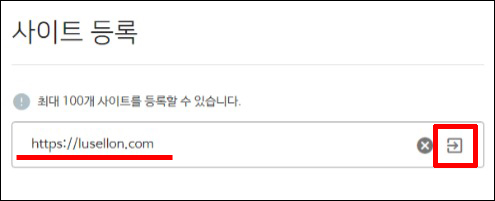
3. 사이트 소유 확인 방법 2개 중 하나 선택하기
URL 입력 후 자신의 사이트 소유 확인을 해야 하는데요.
HTML 파일 업로드와 메타 태그 둘 중에 하나를 선택해서 진행하면 됩니다. 네이버에서 권장하는 방식은 HTML 파일 업로드 방식이라고 합니다.
메타 태그를 이용한 사이트 소유 확인은 안 해봤지만 웹문서의 소스를 건드리는 것보다는 FTP를 이용하여 파일을 다운로드, 업로드하는 게 쉽고 실수도 없으니 더 안전하게 진행할 수 있을 것 같습니다. 그래서 저는 파일 올리는 방식을 주로 사용합니다. 이것도 마찬가지로 HTML 파일 업로드를 선택했습니다.
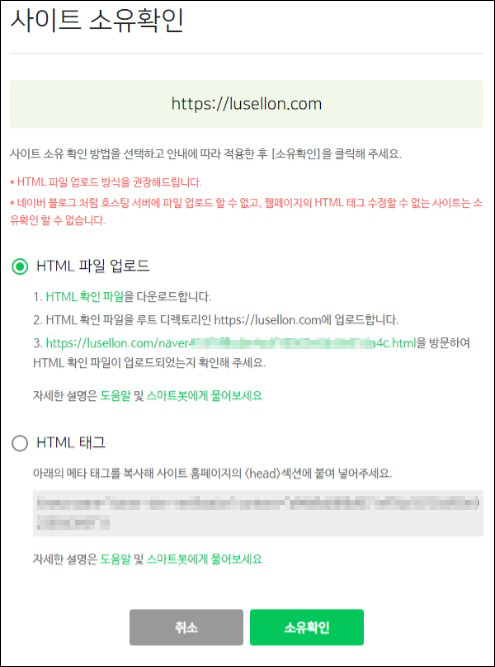
4. HTML 확인 파일을 다운로드
이 항목을 선택했을 때 1, 2, 3의 단계가 있습니다. 설명하자면 파일을 다운로드하고 FTP 실행해서 루트에 업로드하라는 건데요. 하나씩 해보겠습니다.
먼저 1번에 HTML 확인 파일을 다운로드하라고 합니다.
초록색 글씨를 누르면 파일이 다운로드 됩니다.
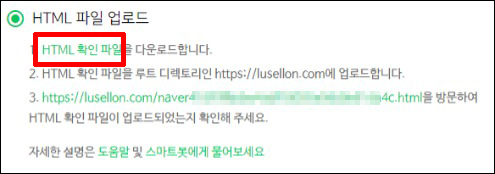
탐색기에 다운로드한 파일이 보입니다.
이 파일을 사이트의 루트 디렉터리에 업로드하라고 합니다.

5. FTP에 파일 업로드
파일질라 FTP를 실행하여 내 사이트로 접속한 후, public_html으로 들어가서 다운로드한 파일을 업로드하면 됩니다.
좌측 로컬 사이트는 내 컴퓨터의 탐색기이고, 우측 리모트 사이트 (빨간 박스 부분)가 서버 영역이므로 리모트 사이트의 public_html 안에 올리면 됩니다.
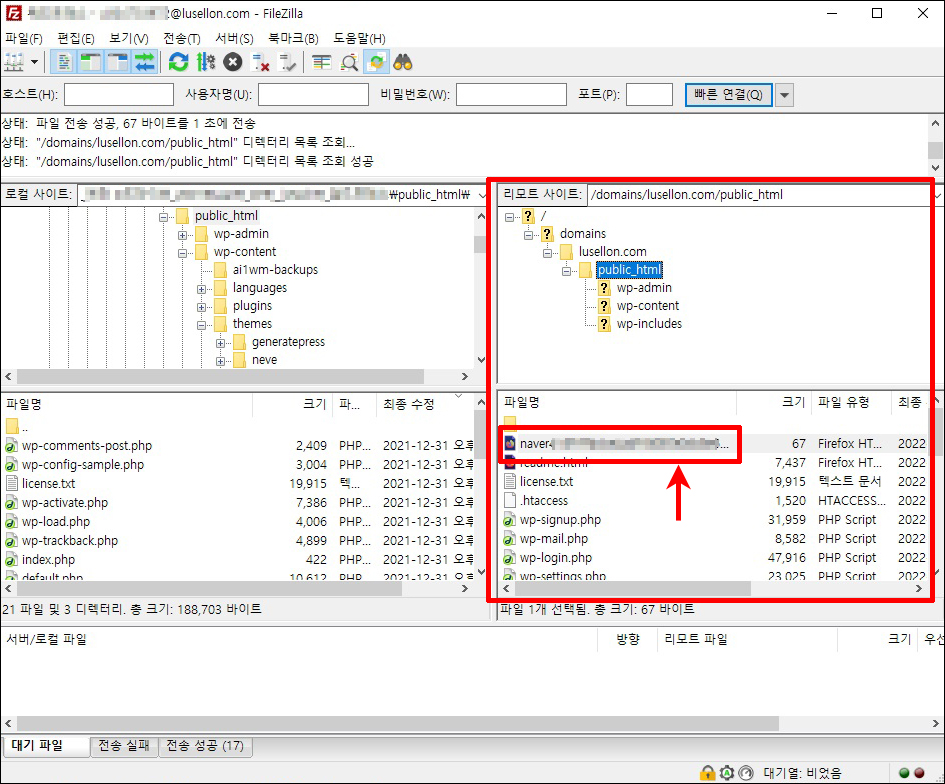
2단계까지 마쳤습니다.
6. 업로드 확인
3번을 보면 초록색 글씨로 된 링크가 있습니다. 링크를 클릭하면 파일이 업로드되었는지 확인할 수 있습니다.
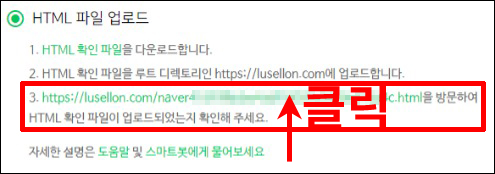
페이지를 방문했을 때 아래와 같이 나오면 정상적으로 업로드된 것입니다.
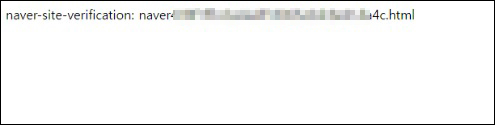
7. 소유 확인
소유확인 버튼을 클릭합니다.
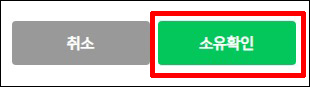
자동등록방지를 위해 글자 및 숫자를 입력하라고 나옵니다. 보이는 대로 입력하고 확인을 눌러줍니다.

소유확인까지 완료되었다는 메시지가 나옵니다. 또
확인을 눌러줍니다.
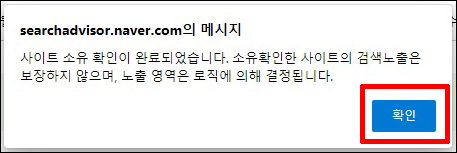
8. 사이트 등록 완료
등록된 사이트 목록이 나옵니다. 그리고 사이트 주소를 누르면 관리하는 페이지로 이동합니다.
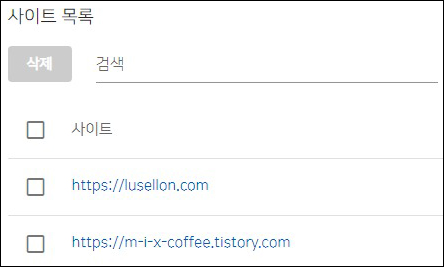
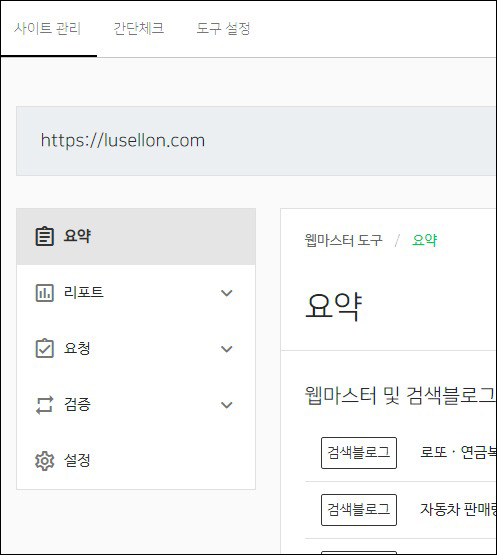
사이트 등록을 완료했으니 RSS와 사이트맵을 제출할 차례입니다.
RSS 제출
1. 메뉴에서 RSS 제출 선택
좌측 메뉴에서 요청 → RSS 제출을 찾아 클릭합니다.
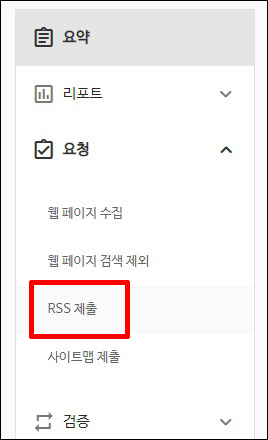
2. RSS 제출
도메인 주소 뒤에 /feed 적고 확인 버튼을 클릭합니다.
여기서도 마찬가지로 자동등록방지 창이 뜨는데 보이는 대로 입력하면 됩니다.
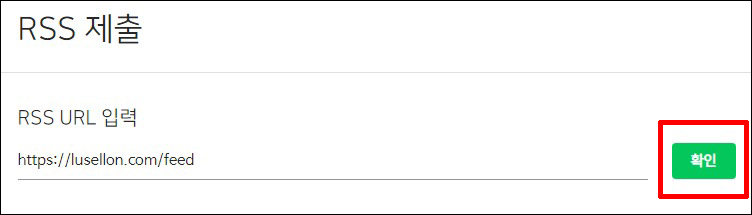
여기까지 사이트 등록과 RSS 제출하기가 끝났습니다.
이제 사이트맵 제출과 검색봇에게 웹문서를 크롤링 할 규칙을 알려주는 일이 남았는데요. AIOSEO (All in One SEO) 플러그인의 도움을 받아서 진행할 것입니다. AIOSEO 플러그인은 워드프레스 시작할 때 같이 설치되어 있더니 이렇게 요긴하게 써먹네요.
※ 검색을 좀 해봤는데 사이트맵 제출할 때 플러그인과 상관없이 그냥 wp-sitemap.xml 적어도 되나 봅니다.
사이트맵 제출
1. All in One SEO
사이트맵은 검색 엔진이 사이트를 크롤링 할때 사용하는 콘텐츠의 목록입니다. All in One SEO 의 사이트맵은 검색 엔진에게 사이트의 콘텐츠를 찾을 수 있도록 위치를 알려주는 역할을 합니다.
워드프레스 대시보드 좌측 메뉴에 있는 All in One SEO를 클릭합니다.
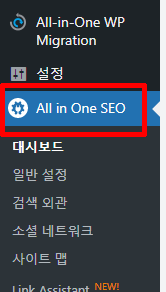
2. Sitemaps 선택
XML, 비디오, 뉴스 등을 포함한 모든 사이트맵 설정을 관리할 수 있다는 Sitemaps으로 들어갑니다.
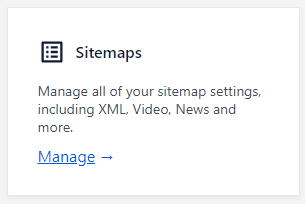
3. 설정하기
여기서 사이트맵 활성화를 하고, 사이트맵 열기를 누르면 새 창이 뜨면서 사이트맵 URL과 구조를 보여줍니다.
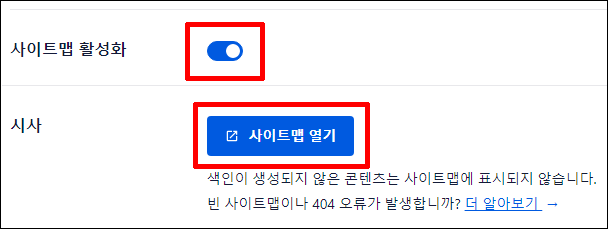
4. 사이트맵 URL 입력
네이버 웹마스터도구에 좌측 메뉴를 보면 요청 → 사이트맵 제출이 있습니다. 이 메뉴를 클릭합니다.
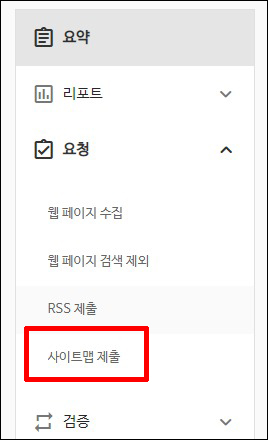
사이트맵 URL 입력란에 sitemap.xml을 적어줍니다.
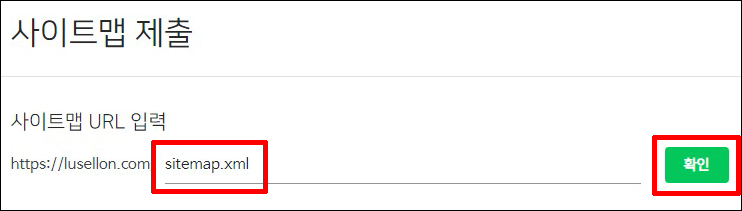
robots.txt
마찬가지로 robots.txt 또한 AIOSEO(All in One SEO) 플러그인의 도움을 받아서 진행할 것입니다.
1. All in One SEO
워드프레스 대시보드 좌측 메뉴에 All in One SEO를 클릭합니다.
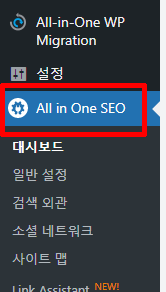
2. Tools 선택
Robots.txt 편집기, 가져오기/내보내기 등을 포함한 강력한 도구라는 Tools로 들어갑니다.
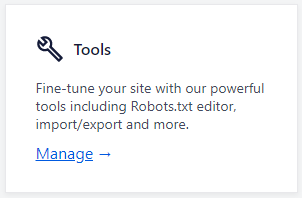
3. 설정하기
먼저 Enable Custom Robots.txt 부분을 활성화해 줍니다.
robots 규칙이 어떻게 정의되어 있는지 보기 위해 Open robots.txt를 눌러서 확인하면 됩니다.
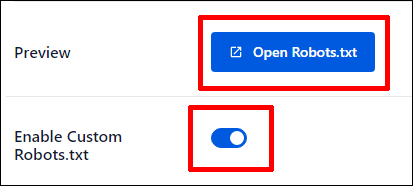
4. Robots 정의 확인하기
페이지 아래쪽에 보면 ‘Robots.txt Preview:’라는 Robots.txt 미리 보기가 있는데 이 섹션에 규칙이 나와야 합니다. 만약 빈칸이라면 Save Changes라는 버튼을 눌러 확인해 보면 아래처럼 규칙이 표시되어 있을 것입니다.
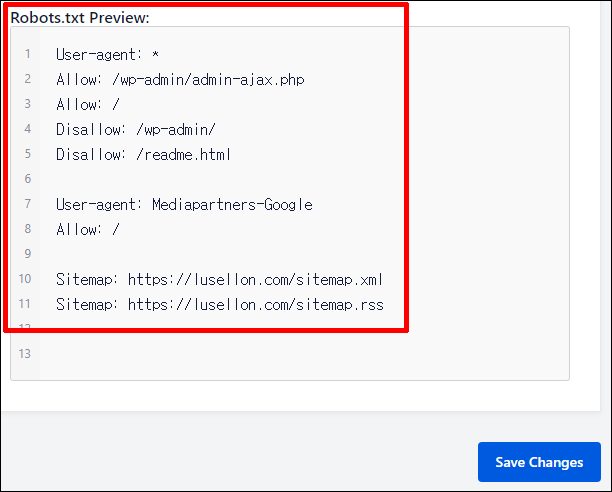
5. robots.txt 수집 요청하기
네이버 웹마스터도구 좌측 메뉴에 검증 → robots.txt를 클릭합니다.
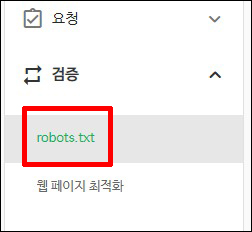
robots.txt 정보에 규칙이 정의되어 있습니다.
수집요청을 누르면 업데이트에 일부 시간이 소요될 수 있다는 메시지가 뜹니다.
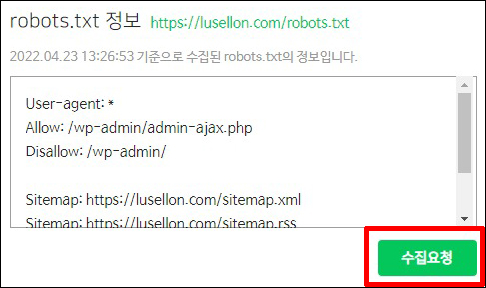
6. 웹페이지 수집 요청하기
웹마스터도구 좌측 메뉴에 요청 → 웹페이지 수집을 클릭합니다.
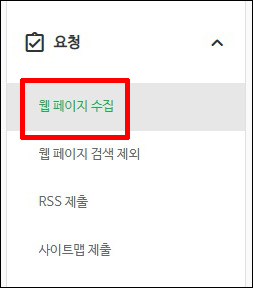
수집 요청 URL 입력하라고 나오는데 아무것도 입력 안 하고 그냥 확인을 눌렀습니다.
지금은 페이지 url 입력 없이 수집 요청을 했지만, 차후 색인이 안된 페이지가 있을 때 각 페이지 url을 넣어 수동으로 색인 요청할 수 있습니다.
처리결과를 보면 지금은 ‘요청완료’라고 나오지만 웹페이지가 수집이 되었다면 ‘수집성공’이라고 뜰 것입니다.
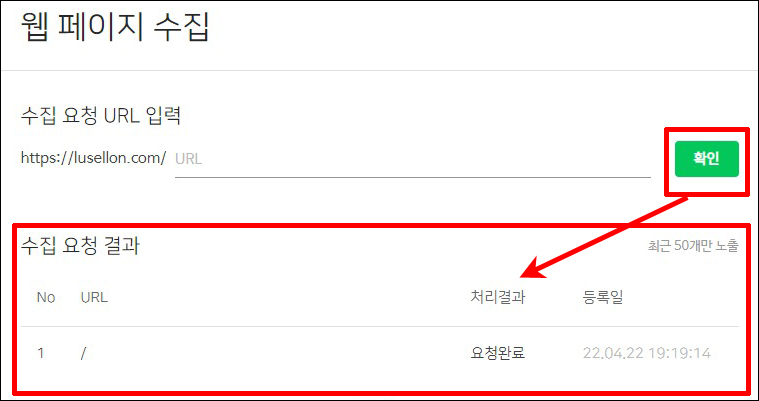
여기까지 사이트 등록, RSS, 사이트맵, robots.txt 제출까지 모두 했습니다.
사이트 진단
이번엔 사이트 진단을 한번 받아봤습니다.
검증 → 웹 페이지 최적화에 들어가서 사이트 진단을 받을 수 있습니다.
붉은색 느낌표가 나온다면 보완하면 됩니다.
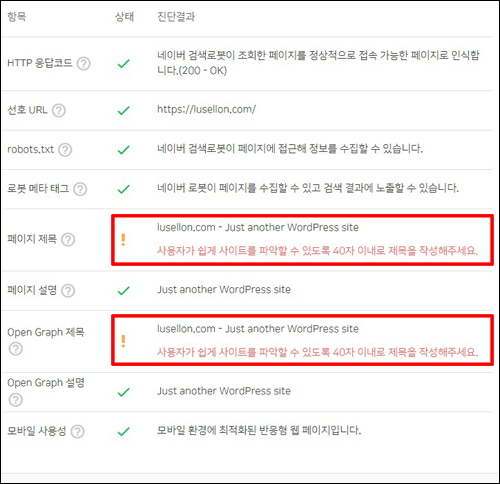
사이트 검색
1. 검색
네이버 검색창에 site:사이트 주소 (site:lusellon.com)로 검색해 봅니다.
검색 결과가 없다고 나오네요. 방금 등록했으니 아직 검색 반영이 안되는 것입니다. 며칠 지나서 다시 확인해 보면 사이트가 나올 것입니다.
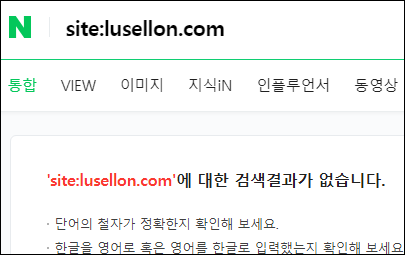
2. 결과
조금 전에 등록한 사이트는 아직 검색 반영이 안돼서 사이트가 안 나오지만, 다른 사이트 예시를 들자면 이렇게 나올 것입니다.
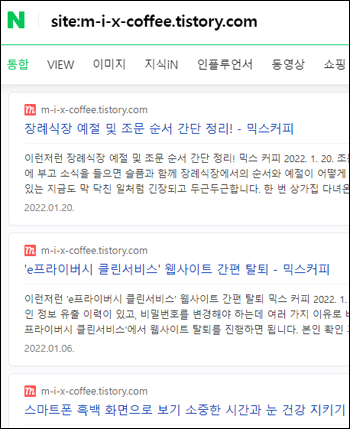
네이버에 할만한 건 다한 것 같습니다.
수시로 요청 → 웹페이지 수집의 처리결과에서 ‘수집성공’이라는 문구가 떴는지 확인만 하면 됩니다.
Register Site Search with Naver
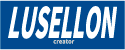
Thanks.
I hope you found it helpful!